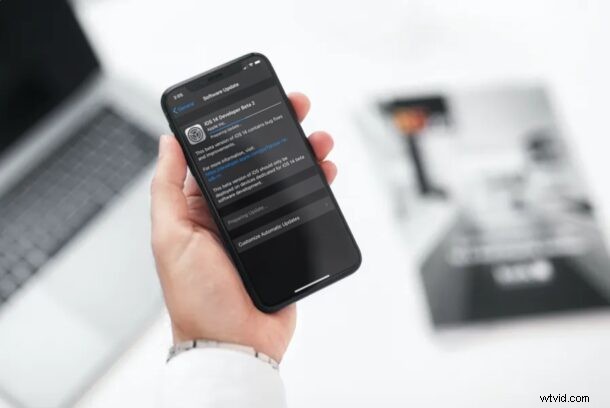
Pokoušíte se nainstalovat iOS 14 beta na svůj iPhone (nebo iPadOS 14 na iPad), ale zjistíte, že se instalace zasekla na „Příprava aktualizace“? Naštěstí to lze rychle vyřešit tím, že zařízení vynutíte restart aktualizace.
Kdykoli se rozhodnete aktualizovat zařízení se systémem iOS nebo iPadOS, stáhne nejprve aktualizační soubor ze serverů společnosti Apple a poté pokračuje v instalaci. Po dokončení stahování se iPhone začne připravovat na aktualizaci. Občas se tento proces zasekne a v takové situaci budete muset proces aktualizace zopakovat. Ačkoli neexistuje žádná možnost pozastavit nebo zrušit aktualizaci, můžete své zařízení iOS donutit k restartování aktualizace odstraněním aktualizačního souboru, a to je to, co zde projdeme.
Rychlá poznámka; proces aktualizace obvykle trvá několik minut, takže buďte trpěliví, pokud se chvíli zdržuje v části „Příprava aktualizace“. Odstraňování problémů je nutné pouze tehdy, když je iPhone nebo iPad jasně zaseknutý na obrazovce „Příprava aktualizace“.
Jak opravit zaseknutí systému iOS 14 při přípravě aktualizace
Postup není zdaleka tak složitý, jak si možná myslíte. Jednoduše postupujte podle níže uvedených kroků pro odstranění souboru aktualizace iOS 14 z vašeho iPhone a poté znovu stáhněte aktualizaci softwaru.
- Z domovské obrazovky iPhonu přejděte na „Nastavení“.

- V nabídce nastavení přejděte dolů a klepněte na „Obecné“.
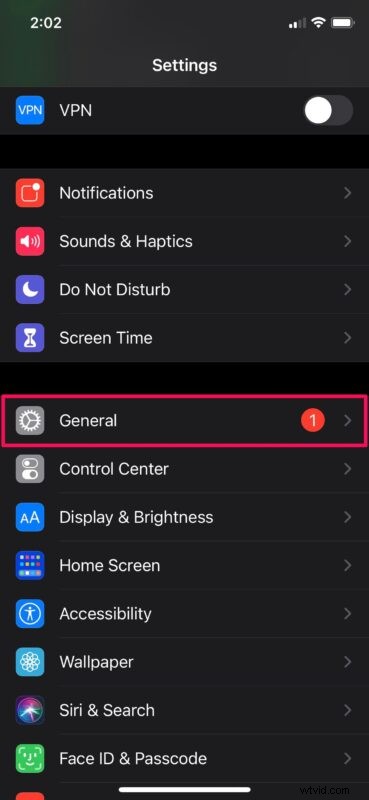
- Dále klepněte na „Úložiště iPhone“ umístěné přímo pod nastavením CarPlay, jak je znázorněno na snímku obrazovky níže.
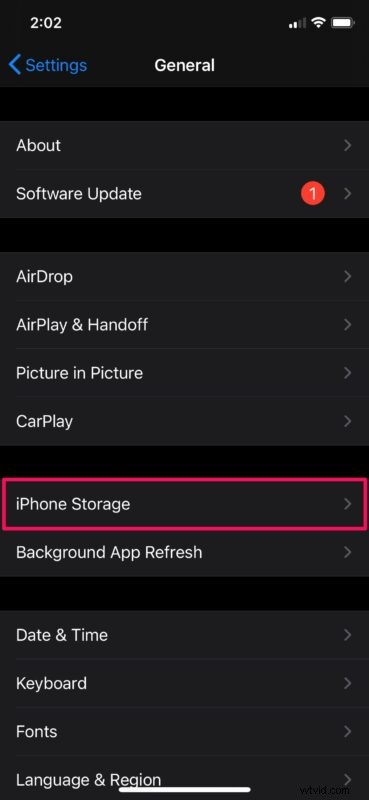
- Pokud v této nabídce přejdete dolů, budete moci najít soubor aktualizace pro iOS 14. Vyberte soubor aktualizace.
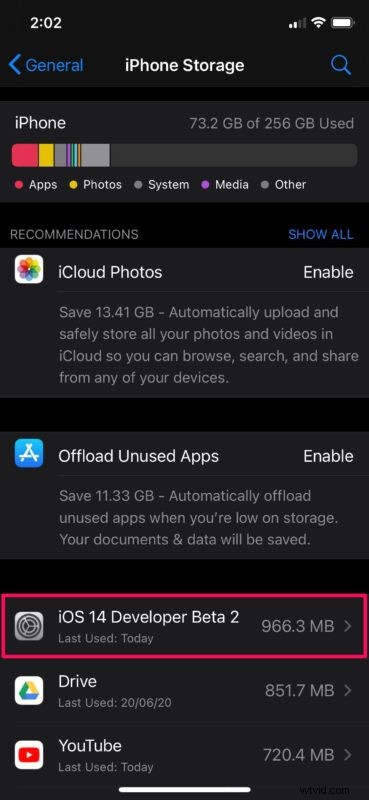
- Nyní klepněte na „Odstranit aktualizaci“ pro odstranění souboru ze zařízení.
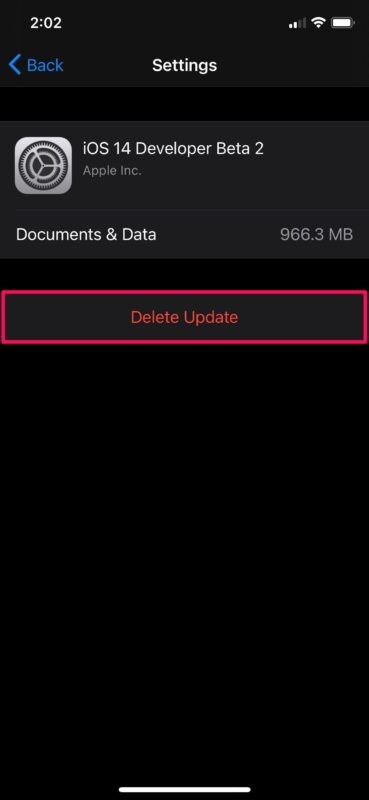
- Když budete vyzváni k potvrzení vaší akce, klepněte znovu na „Smazat aktualizaci“.
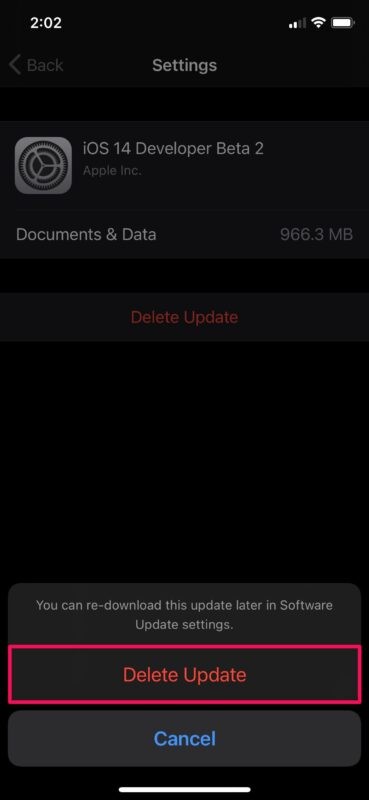
- Až budete hotovi, přejděte do Nastavení -> Obecné -> Aktualizace softwaru a klepnutím na „Stáhnout a nainstalovat“ spusťte aktualizaci softwaru.
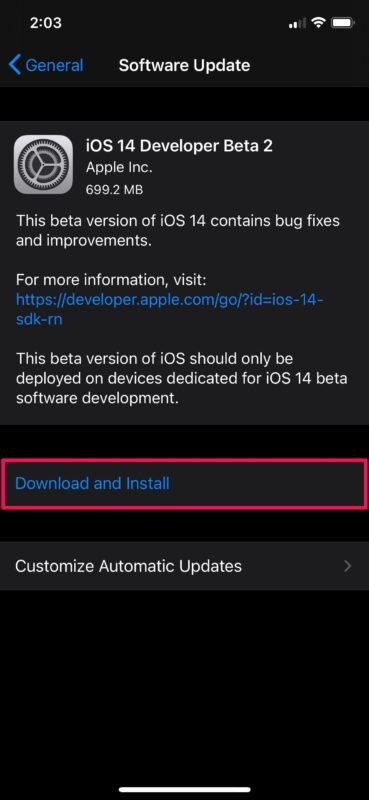
To je v podstatě vše, co musíte udělat. Nyní váš iPhone znovu stáhne aktualizační soubor a měl by pokračovat v instalaci, aniž by příliš dlouho zůstal na „Příprava aktualizace“.
Ačkoli jsme se v tomto článku primárně zaměřovali na iPhone, můžete podle těchto kroků vynutit restartování aktualizace softwaru i na vašem iPadu, protože iPadOS je v podstatě jen iOS přeznačený speciálně pro iPad, s některými dalšími jedinečnými funkcemi iPadu.
Pamatujte, že iOS 14 beta je stále ranou verzí iOS 14, a proto může trpět závažnými chybami, které mohou způsobit, že software a nainstalované aplikace nebudou správně fungovat. Pokud nechcete experimentovat, nedoporučujeme vám instalovat tuto aktualizaci na váš primární iPhone.
Nevíte, jak získat přístup k veřejné beta verzi iOS 14? Není problem. Abyste měli nárok na aktualizace beta od společnosti Apple, stačí se zaregistrovat do Apple Beta Software Program. Jakmile se stanete účastníkem, můžete si stáhnout veřejný profil beta konfigurace a pokračovat v instalaci.
Doufáme, že se vám tentokrát podařilo aktualizovat váš iPhone na iOS 14, aniž byste uvízli na „Příprava aktualizace“. Jaké jsou vaše první dojmy z iOS 14? Funguje to na vašem iPhonu bez problémů? Podělte se o své cenné názory a zkušenosti v sekci komentářů níže.
